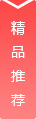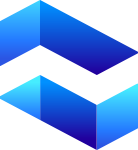当遇到 MSDTC(Microsoft Distributed Transaction Coordinator)不可用的情况时,可以按照以下步骤进行排查和解决:
检查 MSDTC 服务是否启动
打开服务管理器(services.msc)。
查找“Distributed Transaction Coordinator”服务,确保其状态为“正在运行”。如果没有启动,请右键单击服务并选择“启动”。
检查防火墙设置
确保防火墙允许 MSDTC 通过。可以尝试暂时禁用防火墙来确定是否是防火墙导致的问题。
检查 MSDTC 使用的端口(默认为135)是否被阻止。可以在防火墙设置中添加一个入站规则,允许 MSDTC 使用该端口。
检查 RPC 配置
MSDTC 依赖于 RPC(远程过程调用)进行通信,确保 RPC 在服务器上已启用并配置正确。
重新注册 MSDTC
在命令提示符下,以管理员身份运行以下命令:
```
msdtc -uninstall
msdtc -install
```
这将重新注册 MSDTC 并重建其配置。
检查权限设置
确保 MSDTC 服务所在的账户具有足够的权限来运行。可以尝试以管理员身份运行相关命令和程序。
检查事件日志
在 Windows 事件查看器中,检查“应用程序”和“系统”日志,看是否有与 MSDTC 相关的错误或警告信息。根据错误信息尝试解决具体问题。
重新安装 MSDTC
如果上述方法仍然无法解决问题,可以尝试卸载 MSDTC 服务,然后重新安装:
```
net stop msdtc
msdtc -uninstall
msdtc -install
net start msdtc
```
。
检查网络连接
确保网络连接正常,MSDTC 需要与其他计算机进行通信。如果网络连接不稳定或断开,可能会导致 MSDTC 不可用。
检查配置文件
使用组件服务管理器来检查 MSDTC 的配置。打开组件服务管理器,导航到“计算机管理”>“服务和应用程序”>“服务”>“分布式事务协调器”。右键单击“本地 DTC”,选择“属性”,确保配置正确,并检查“安全性”选项卡中的设置。
通过以上步骤,应该能够找到并解决 MSDTC 不可用的问题。如果问题仍然存在,建议查看 Microsoft 官方文档或联系技术支持进行进一步的故障排除。
版权声明:本文《msdtc不可用 msdtc不可用怎么办》由网友小小游戏哥提供,仅作为展示之用,版权归原作者及公司所有;
出于传递更多信息之目的,如果侵犯了您的权益,请您来信告知,我们会尽快删除。